راهنمای سامانه قراردادها
برای استفاده از سیستم قراردادها در قسمت آدرس مرورگر خود Fas.ut.ac.ir را تایپ نمایید. (شکل ۱)
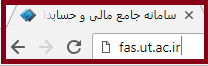
شکل ۱ آدرس سامانه
- در صفحه باز شده نام کاربری و رمز ورود (احراز هویت مرکزی) را وارد نمایید. (شکل ۲)
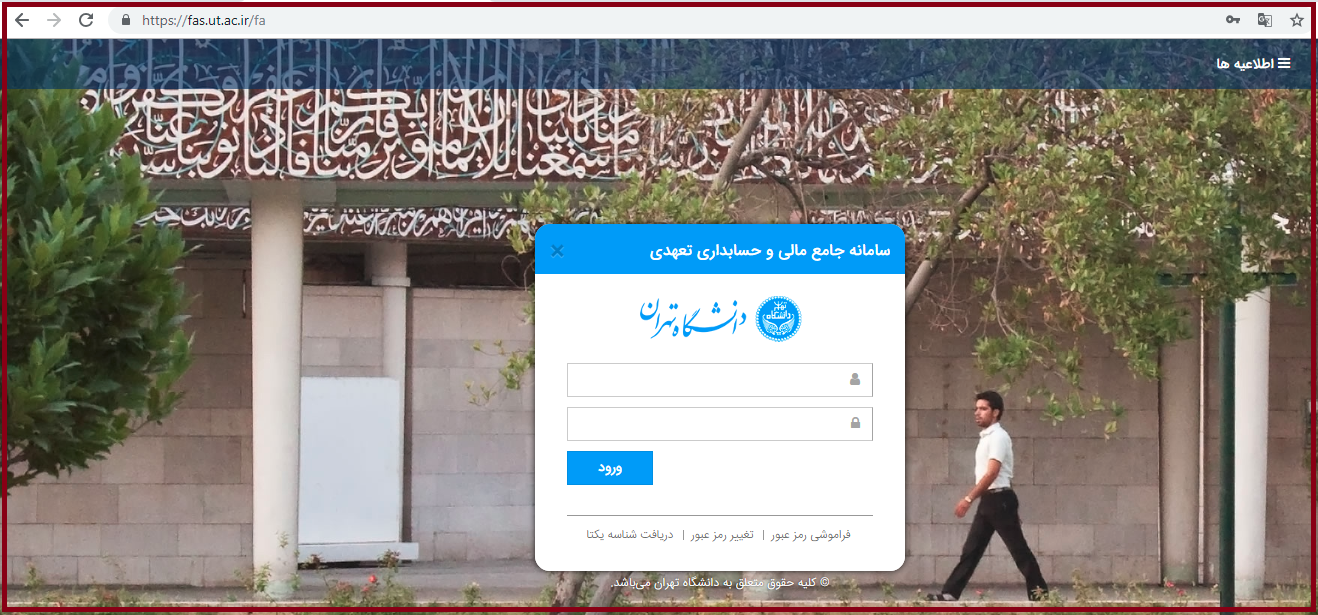
شکل ۲ ورود به سامانه
- پس از ورود به سامانه جامع مالی و حسابداری تعهدی دانشگاه تهران، در سمت راست میزکار شما نمایش داده خواهد شد. و نیز در بالای صفحه سال مالی فعال و شعبه فعال را نمایش می دهد.(شکل ۳)
- برای ثبت اسناد به سال مالی و شعبه دقت نمایید.
- اگر کاربر چند شعبه هستید برای ثبت اسناد حتماً شعبه فعال خود را بررسی نمایید.
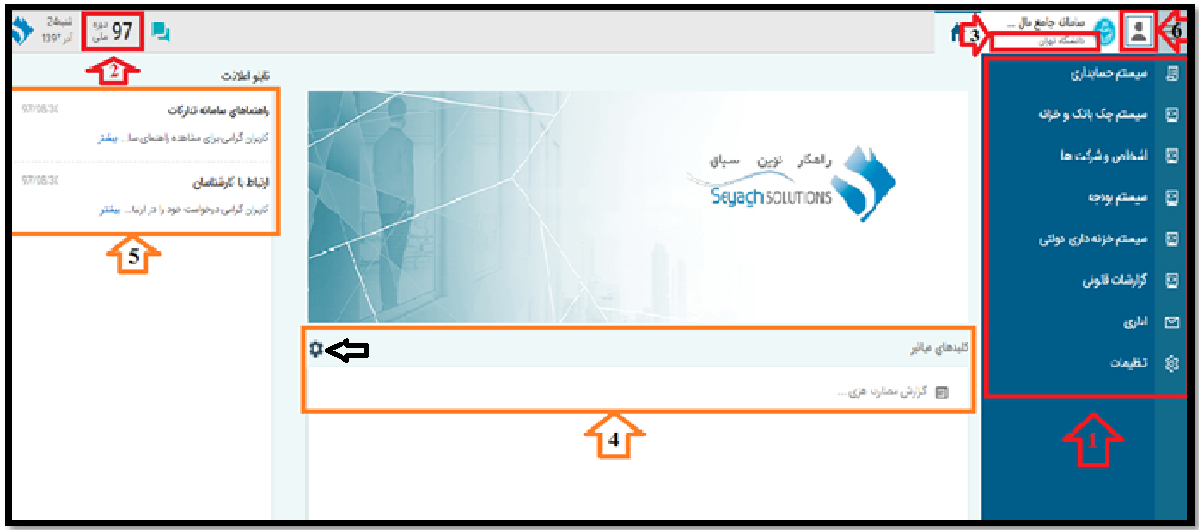
شکل ۳ سامانه جامع مالی و حسابداری تعهدی
- در صورتی که یکی از فرم های میزکار بیشتر مورد استفاده است می توانید از کلیدهای میانبر در صفحه اصلی استفاده نمایید. برای اضافه کردن یک فرم به کلیدهای میانبر، بر روی علامت چرخ دنده ای که در صفحه اصلی سامانه هست کلیک نمایید. در فرم کلیدهای میانبر فرم مورد نظر خود را از میان میزکارهای مختلف انتخاب نمایید.(شکل ۴)
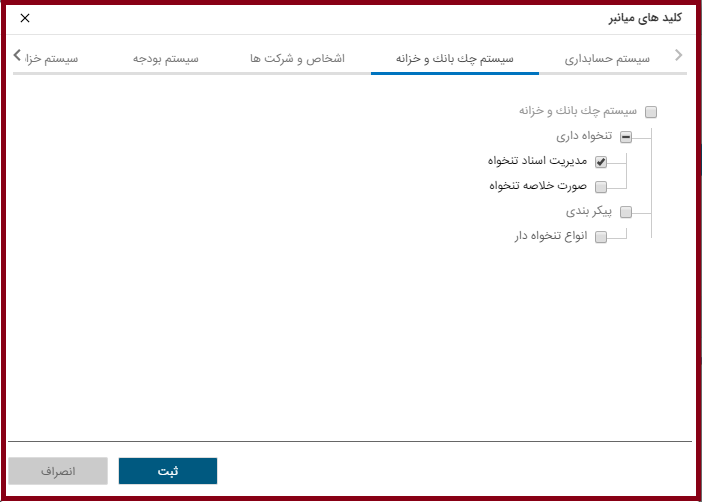
شکل ۴ کلیدهای میانبر
به طور کلی مراحل ثبت قرارداد شامل چهار بخش ثبت اطلاعات پایه، ثبت اطلاعات قرارداد، ثبت صورت وضعیت و ثبت اسناد مالی قرارداد می باشد که مرحله اول یعنی ثبت اطلاعات پایه توسط مدیر سیستم و برای یکبار صورت می گیرد و بقیه مراحل را کارشناسان قرارداد و کارشناسان مالی مجموعه ثبت می نمایند. (شکل ۵)
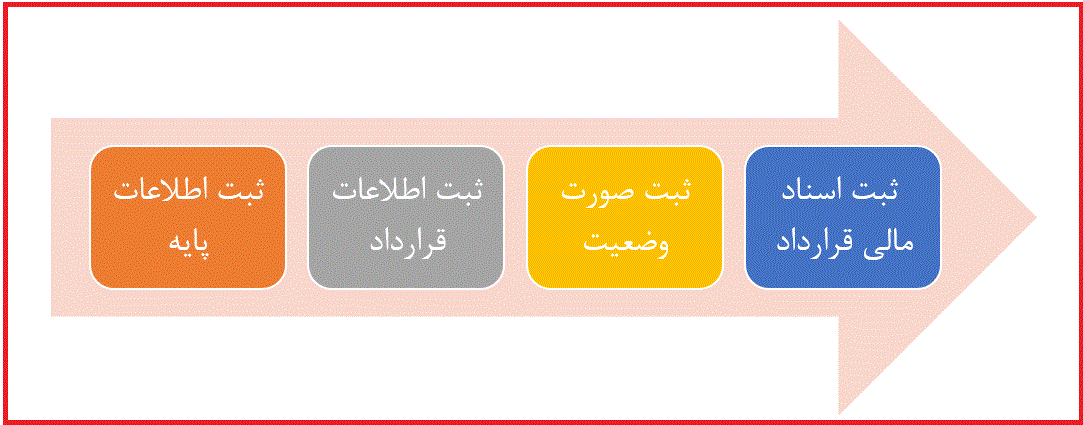
شکل ۵ مراحل اصلی سیستم قراردادها
اطلاعات پایه سیستم که توسط مدیر سیستم ثبت می گردد شامل موارد زیر می باشد (شکل ۶):
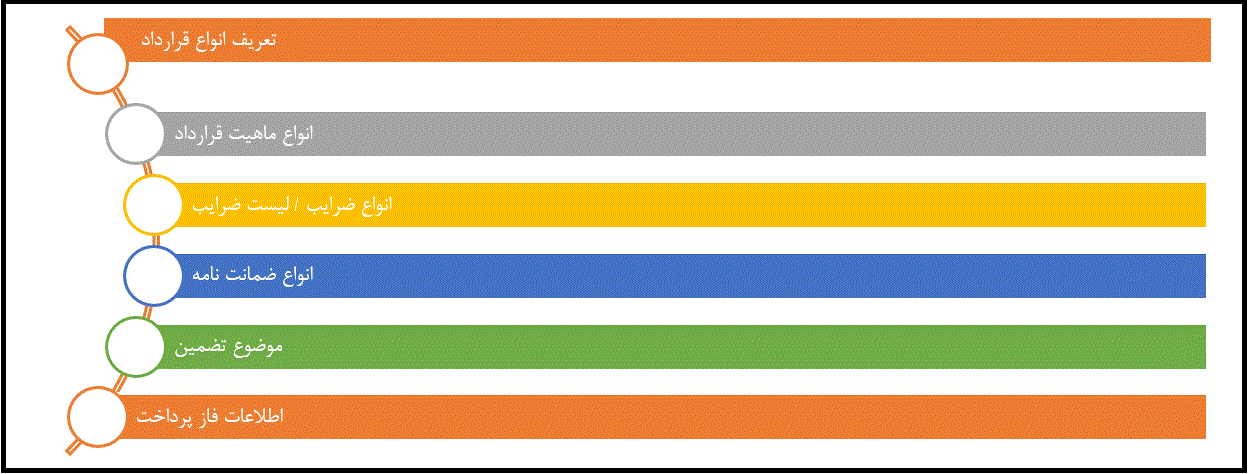
شکل ۶ اطلاعات پایه قرارداد
- با انتخاب گزینه اطلاعات پایه، منوی مربوط به اطلاعات پایه نمایان می شود. در این قسمت اطلاعات لازمه پایه ای، جهت شروع بکار در سامانه ثبت می گردد.
- در قسمت های مختلف سامانه علامت + برای ایجاد، علامت مداد برای اصلاح، علامت - برای حذف و علامت دیسکت جهت ثبت و ذخیره اطلاعات در سامانه می باشد.
در این قسمت انواع قرارداد ها به سامانه معرفی می گردند. (شکل ۷)
- اطلاعات این فرم در تعریف قرارداد کاربرد دارد.
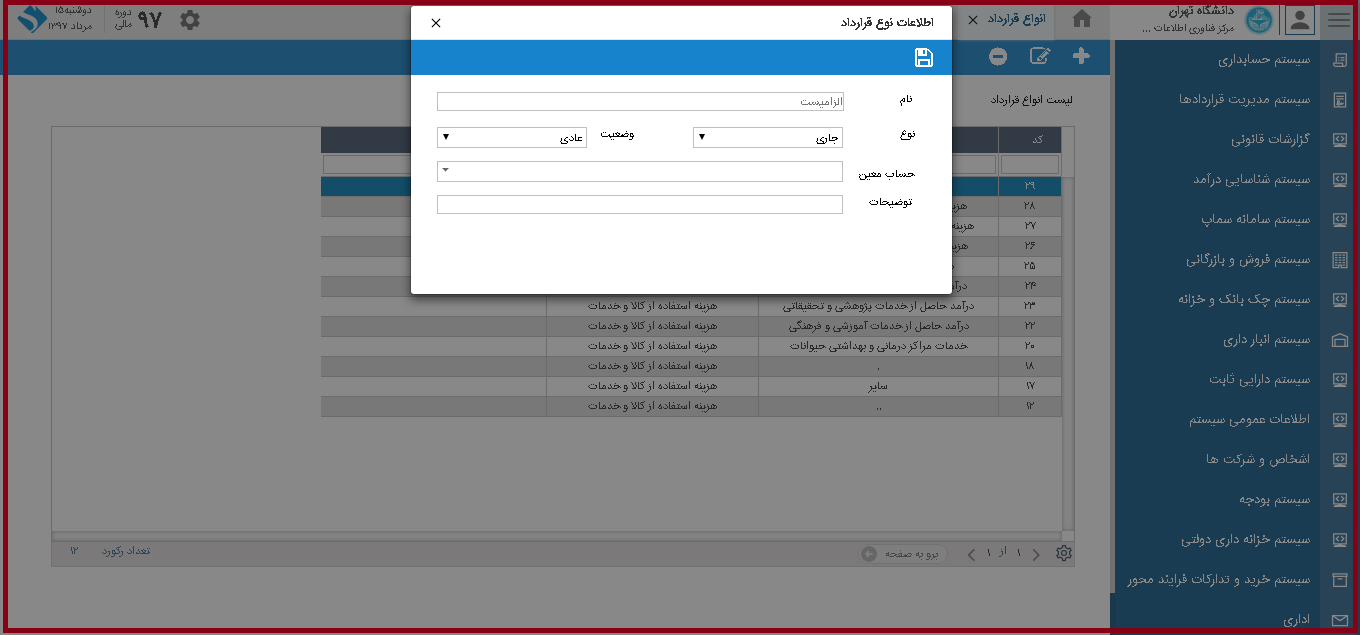
شکل ۷ انواع قرارداد
- در قسمت نام، نوع قرارداد را وارد نمایید.
- نوع قرارداد را جاری و وضعیت قرارداد را عادی قرار دهید.
- کاربرد این فرم در طبقه بندی قراردادها می باشد.
در این قسمت موضوعات قراردادها در سیستم ثبت می گردد. (شکل ۸)
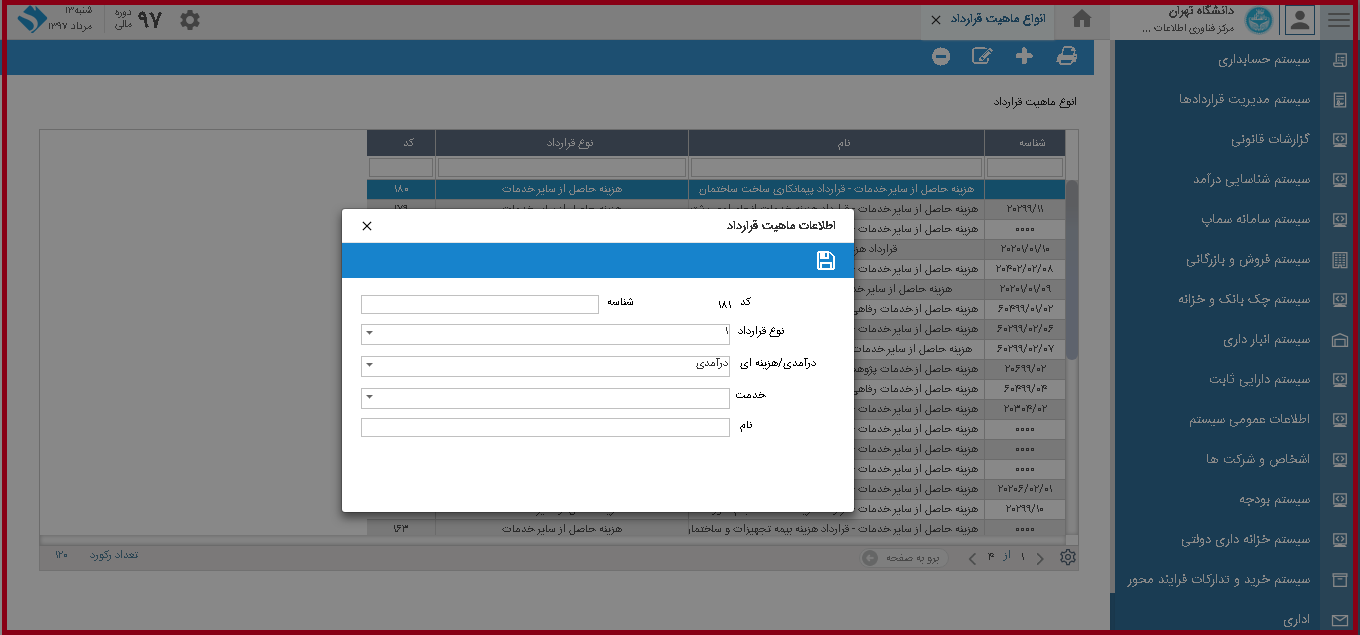
شکل ۸ موضوع قرارداد
- نام ماهیت قرارداد را در قسمت نام وارد نموده و نوع قرارداد را بر اساس یکی از مواردی که در فرم انواع قرارداد ثبت نموده اید، انتخاب می نمایید.
- قرارداد در صورتی که درآمدی باشد و سازمان ما به عنوان پیمانکار قرارداد باشد نوع درآمدی را انتخاب نمایید در غیر اینصورت اگر قرارداد از نوع پیمانکاری باشد و سازمان ما به عنوان کارفرما باشد، گزینه هزینه ای را انتخاب می نماییم.
- در صورتیکه از نوع درآمدی انتخاب نموده ایم می توانیم یک خدمت به این نوع درآمد انتصاب دهیم.
- در مواردی که نوع خدمت هزینه ای می باشد لازم نیست که خدمتی اضافه نمایید.
در این قسمت انواع ضرایب در سامانه ثبت می گردد. (شکل ۹)
- کاربرد این قسمت، جهت ورود اطلاعات لیست ضرایب می باشد.
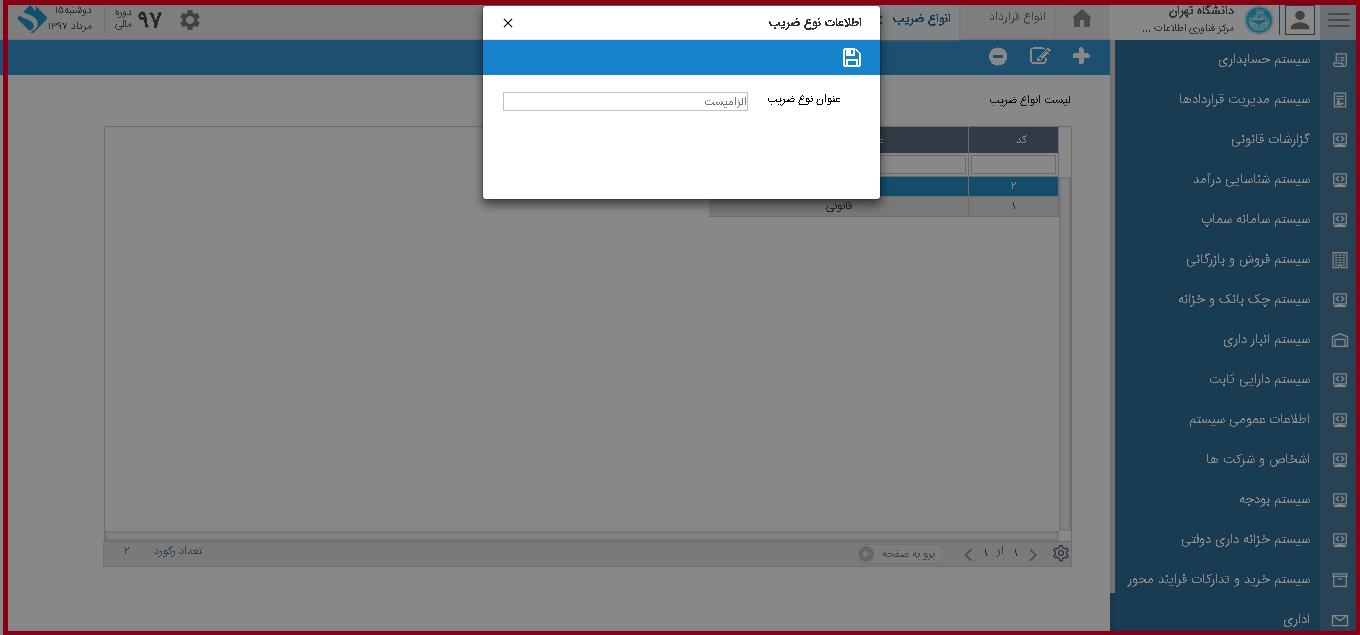
در این قسمت ضرایب قراردادها ازجمله ارزش افزوده، سپرده بیمه و... در سیستم ثبت می گردد. (شکل ۱۰)
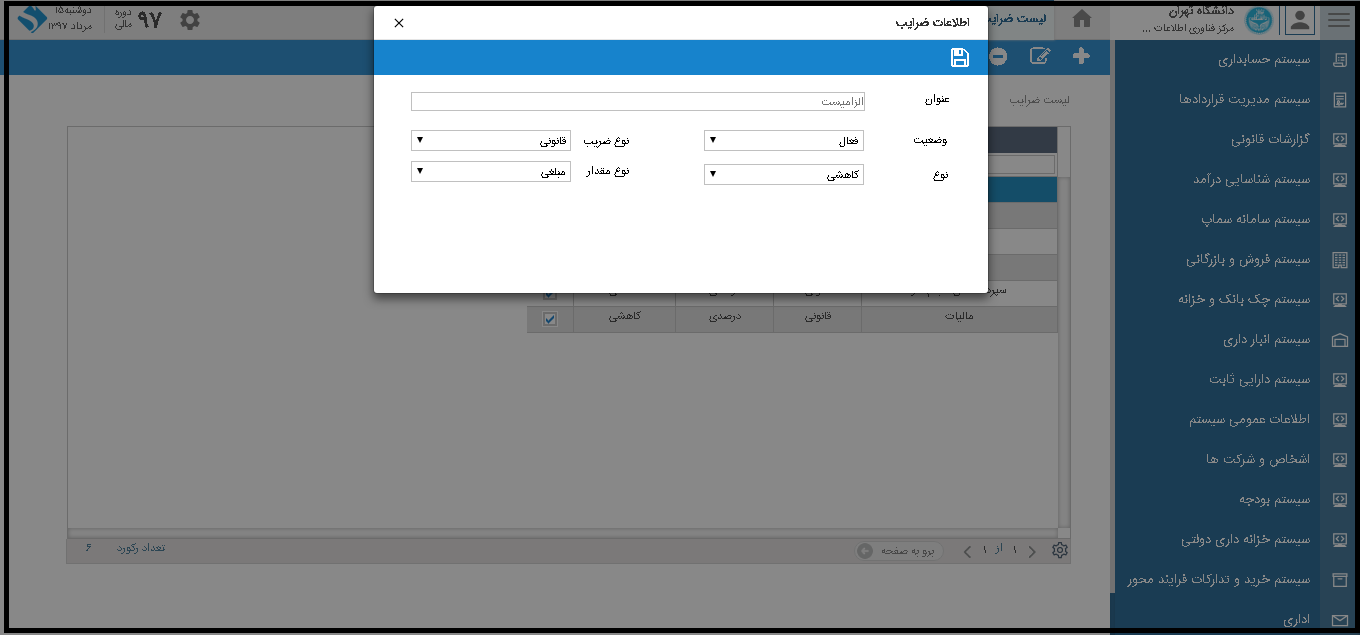
شکل ۱۰ لیست ضرایب
- نوع کاهشی از مبلغی که باید پرداخت گردد کم می نماید. مانند: سپرده بیمه
- نوع افزایشی به مبلغی که باید پرداخت گردد می افزاید. مانند: ارزش افزوده
- نوع مقدار می تواند درصدی باشد که بر اساس درصد کل مبلغ قرارداد محاسبه می شود به عنوان مثال اگر پرداخت قرارداد ۱,۰۰۰ تومان باشد و ما نوع مقدار را درصدی انتخاب نموده باشیم و کاربر عدد ۹ را در صورت وضعیت وارد نموده باشد ۹% * ۱,۰۰۰ تومان معال ۹۰ تومان باید کسر / اضافه گردد.
- نوع مقدار مبلغی کاربرد خیلی کمی دارد مانند هزینه تمبر که هزینه ثابتی می باشد.
در این فرم اطلاعات انواع سپرده ها در سامانه ثبت می گردد. این فرم کاربرد فرایندی ندارد. (شکل ۱۱)
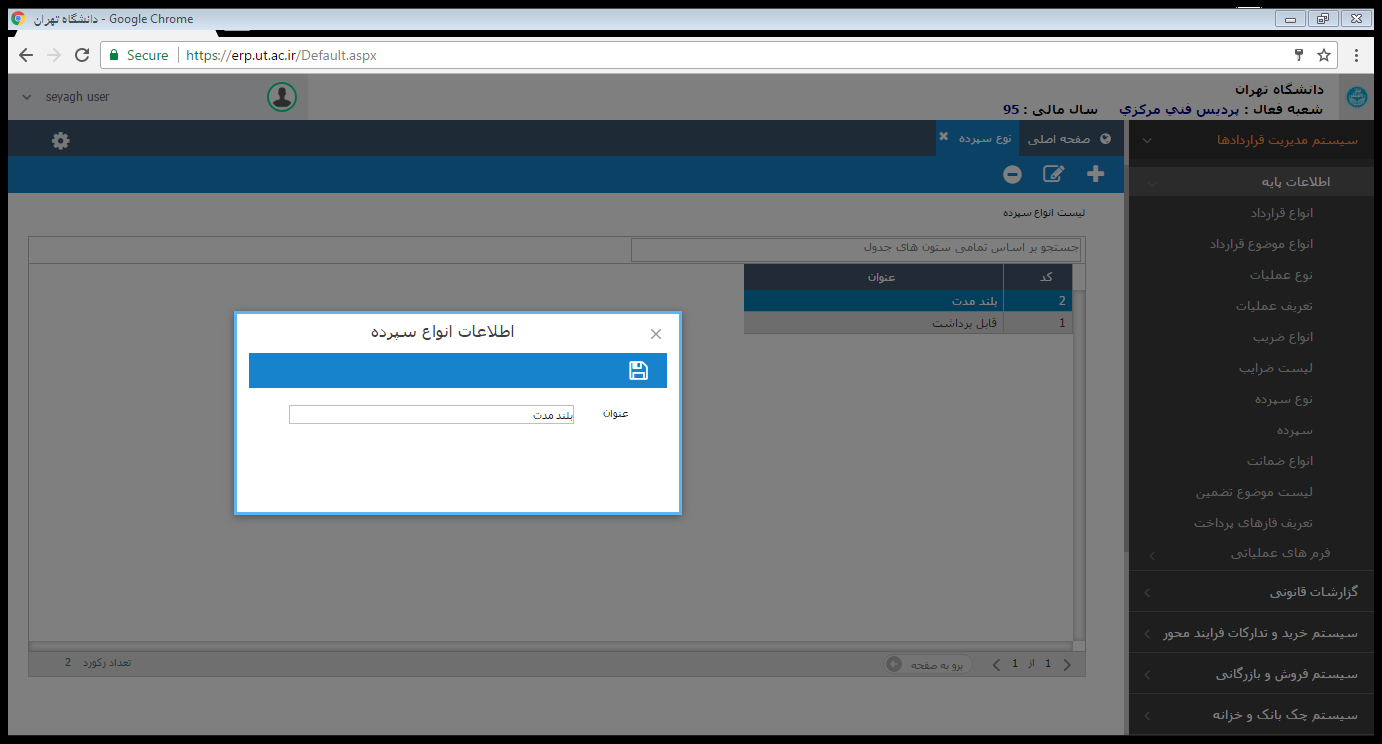
شکل ۱۱ انواع سپرده
در این فرم اطلاعات سپرده ها به سامانه معرفی می گردد. (شکل ۱۲)
- این فرم کاربرد فرایندی ندارد.
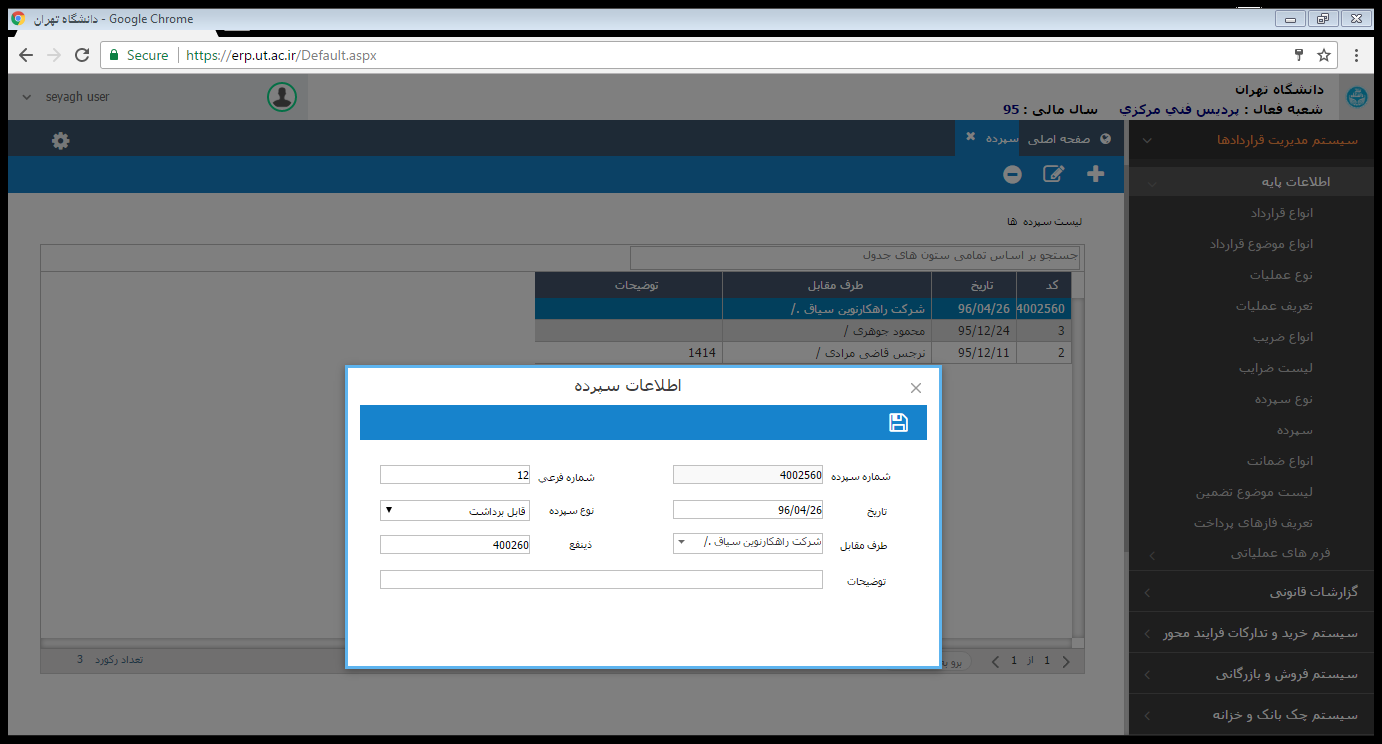
شکل ۱۲ سپرده های بانکی
در این فرم انواع ضمانت نامه ها وارد سامانه می شوند. (شکل ۱۳)
- اطلاعات این فرم در تعریف ضمانت نامه کاربرد دارد.
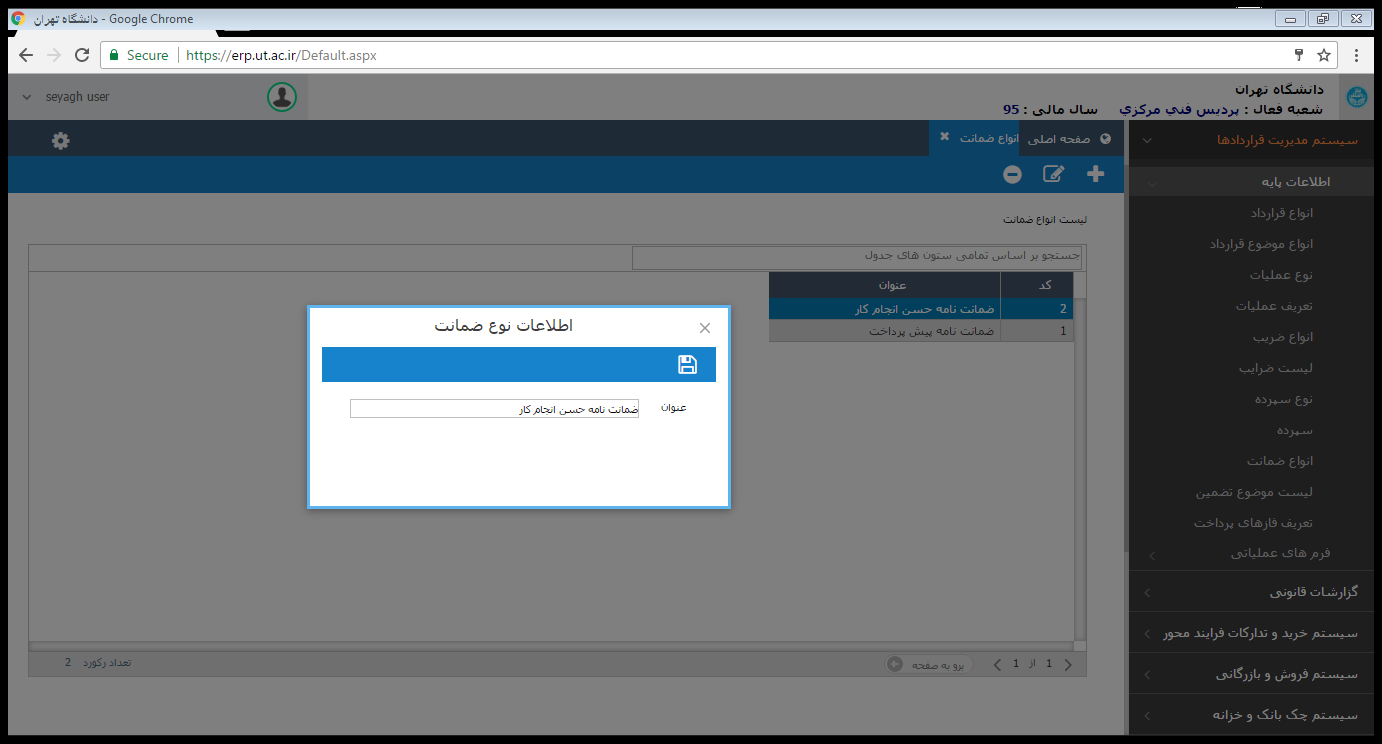
شکل ۱۳ انواع ضمانت نامه ها
۱۱ - لیست موضوع تضمین:
در این فرم موضوعات تضمین در سیستم ذخیره می شود.(شکل ۱۴)
- اطلاعات این فرم در تعریف ضمانت نامه کاربرد دارد.
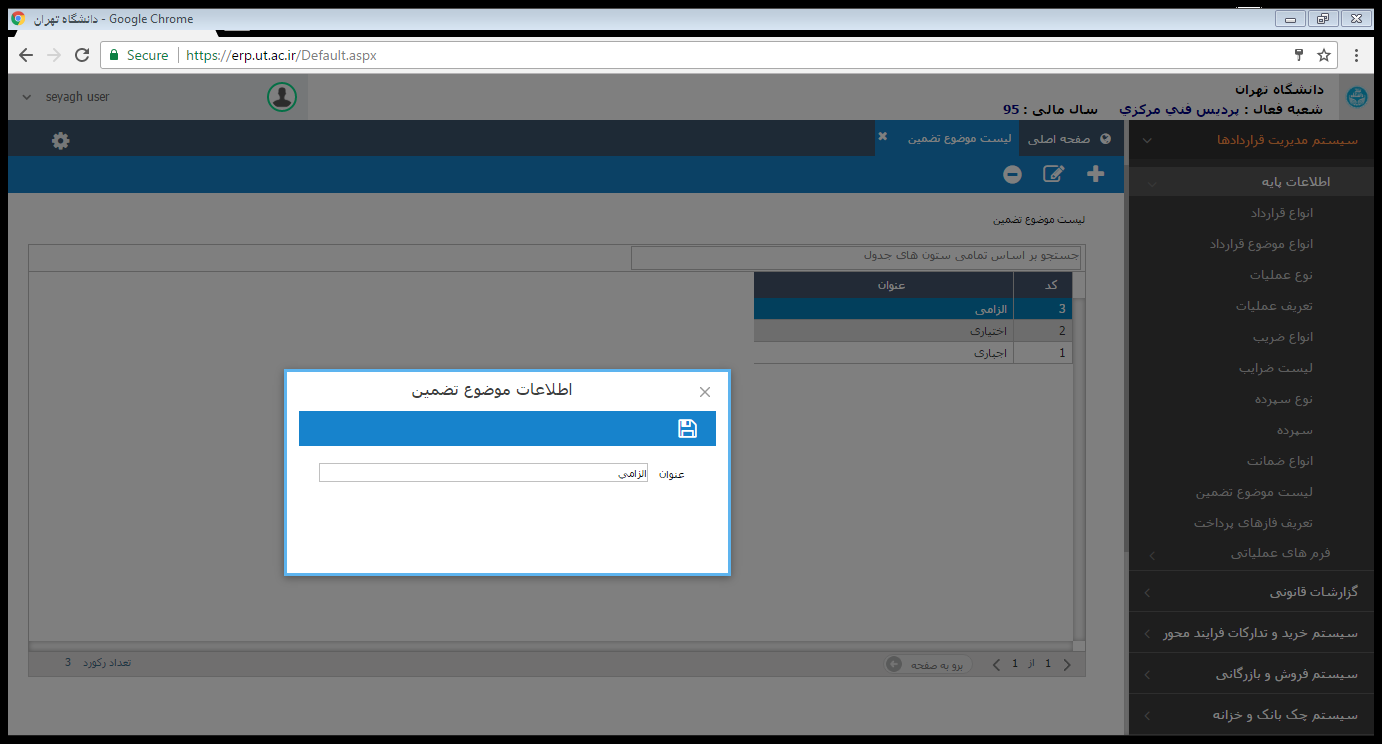
شکل ۱۴ لیست موضوعات تضمین
۱۲- اطلاعات فازهای پرداخت:
در این بخش اطلاعات فازهای پرداخت به سامانه وارد می شود.(شکل ۱۵)
- اطلاعات این فرم در تعریف فازهای پرداخت هر قرارداد کاربرد دارد.
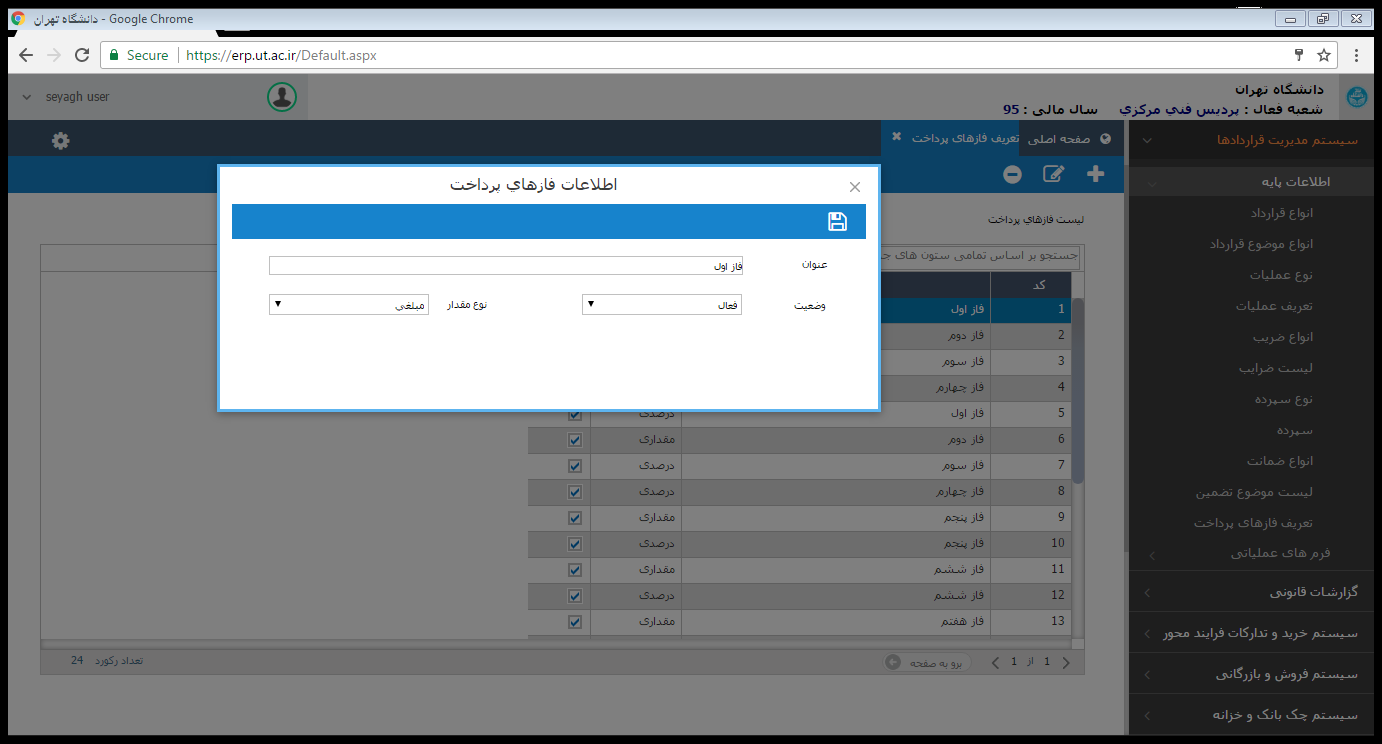
شکل ۱۵ فازهای پرداخت
- نوع مقدار می تواند درصدی باشد که بر اساس درصد کل مبلغ قرارداد محاسبه می شود به عنوان مثال اگر قرارداد ۱,۰۰۰ تومان باشد و ما نوع مقدار را درصدی انتخاب نموده باشیم و کاربر عدد ۱۰ را در صورت وضعیت وارد نموده باشد ۱۰% * ۱,۰۰۰ تومان معال ۱۰۰ تومان پرداخت گردد
- نوع مقدار مبلغی در شرایطی که مبلغ مشخصی بخواهیم پرداخت نماییم انتخاب می نماییم
روند امور قراردادها در این سامانه بدین منوال است که ابتدا باید مطمئن باشید در بالای فرم سال مالی، سال مالی مورد نظر و محل کار شما را نشان میدهد. با کلیک کردن روی هر دوقسمت, عناوین قابل تغییر می باشد. (شکل ۱۶)
-مراحل روند قراردادها بشرح زیر می باشد.
- ثبت اطلاعات کلی قراردادها
- ثبت اطلاعات تکمیلی قراردادها
- ثبت مجوز قرارداد ها (در صورت لزوم)
- ثبت ضرایب قانونی (در صورت لزوم)
- عامل گذاری و ثبت سند قرارداد در فرم قرارداد
- ثبت اطلاعات ضمانت نامه
- در قسمت مدیریت ضمانت نامه ها عامل گذاری و ثبت سند ضمانت نامه ها
- در صورت لزوم ثبت الحاقیه
- ثبت فاز های پرداخت
- ثبت صورت وضعیت پرداخت
- در قسمت مدیریت صورت وضعیت، عامل گذاری و ثبت سند صورت وضعیت پرداخت

شکل ۱۶ فرایندهای عملیاتی قرارداد
در این بخش کلیه اطلاعات اصلی و عملیاتی قرارداد ها در سامانه ثبت می گردد. (شکل ۱۷)
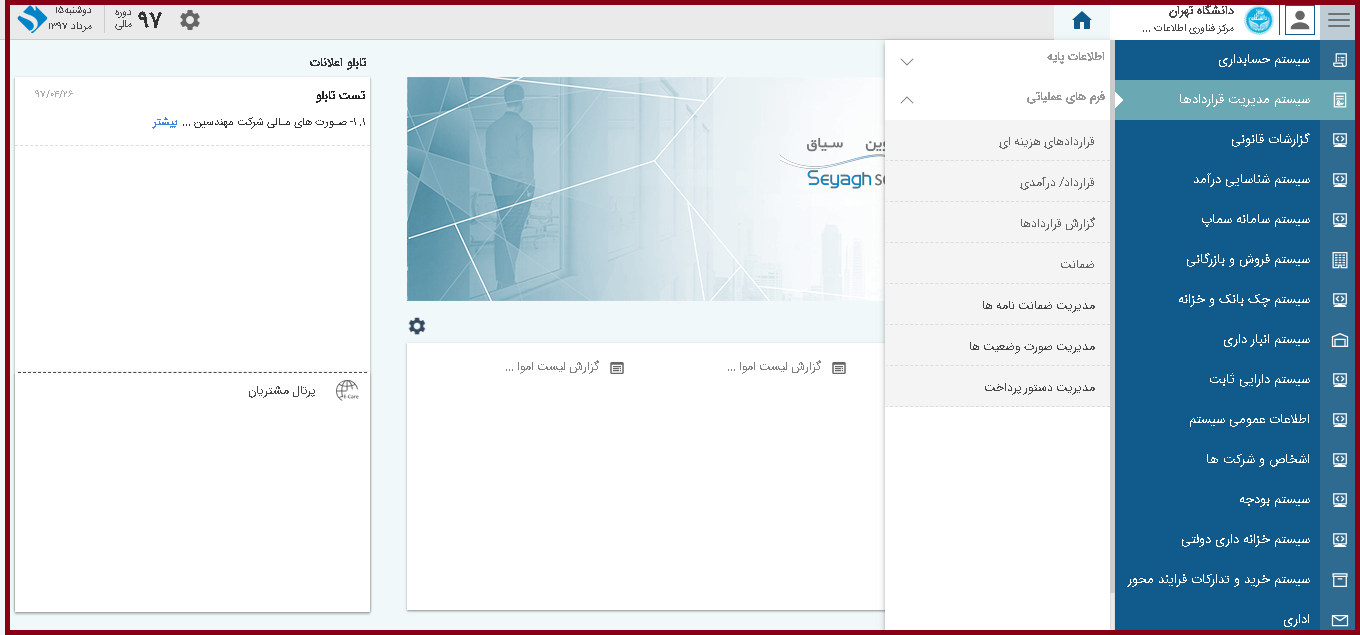
شکل ۱۷ اطلاعات اصلی و عملیاتی
در منوی اصلی چنانچه گزینه قرارداد را انتخاب فرم قراردادهای هزینه ای نمایش داده می شود.(شکل ۱۸)
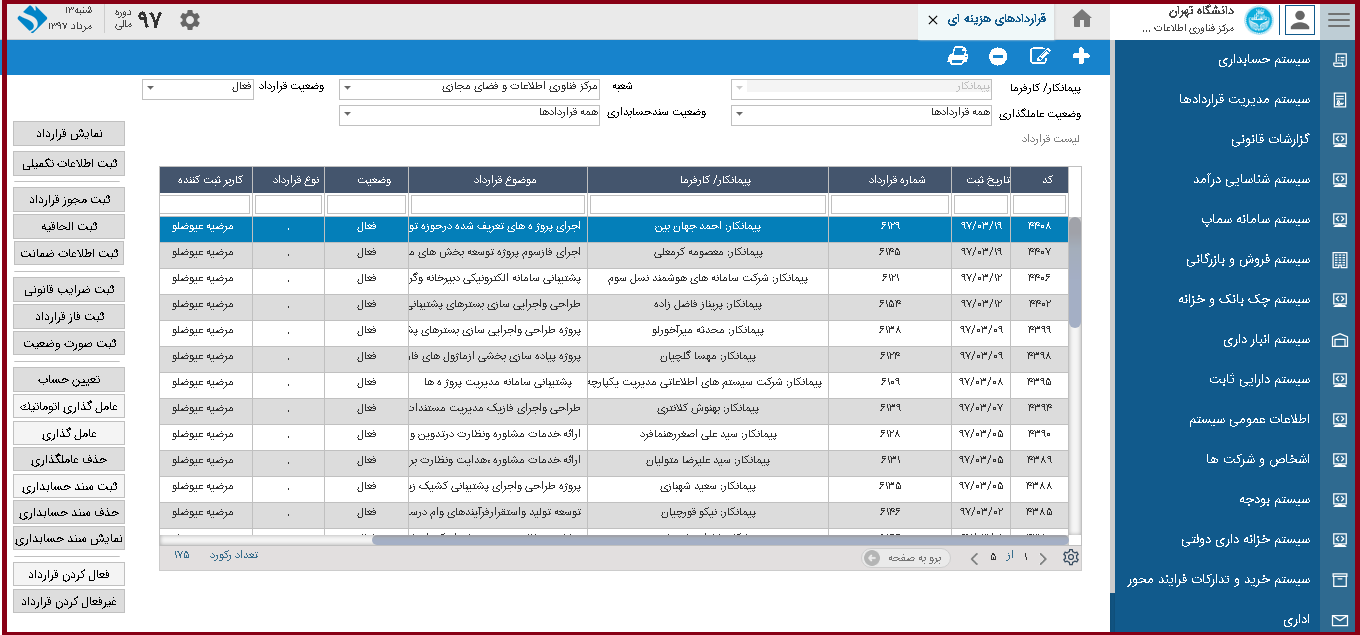
شکل ۱۸ ثبت اطلاعات قرارداد
۱- در فرم قراردادها آیکون + را کلیک ک نید تا فرم ورود اطلاعات قرارداد ها نمایش داده شود.
۲- نکات ذیل را با دقت مطالعه فرمایید:
- اطلاعات ماهیت قرارداد وابسته به نوع قرارداد می باشد و تنها اطلاعاتی نمایش داده می شود که مربوط به آن نوع قرارداد باشد. (شکل ۱۹)
- تاریخ قرارداد در واقع تاریخ عقد قرارداد می باشد و با تاریخ شروع قرارداد متفاوت می باشد.
- بر اساس گروه تفصیلی که کاربر انتخاب می نماید یک تفصیل در سطح آن گروه ایجاد می گردد.
- مبلغ قرارداد را بدون احتساب کسورات و اضافات درج نمایید.
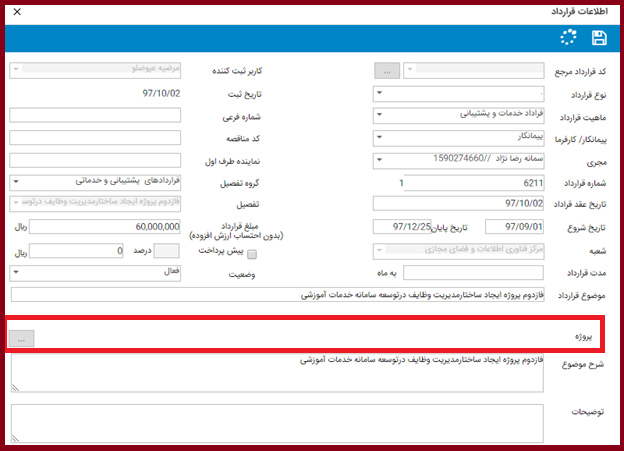
شکل ۱۹ ثبت اطلاعات قراردادها
۳- پس از درج اطلاعات آیکون دیسکت را کلیک نمایید تا این اطلاعات در سامانه ثبت گردد.
نکته: در این فرم حتماً قسمت پروژه انتخاب شود. می توانید یک یا چند پروژه را انتخاب کنید.
در فرم قرارداد چنانچه دکمه اطلاعات تکمیلی را کلیک کنید، فرم ثبت اطلاعات تکمیلی قراردادها بصورت زیر نمایان می گردد.(شکل ۲۰)
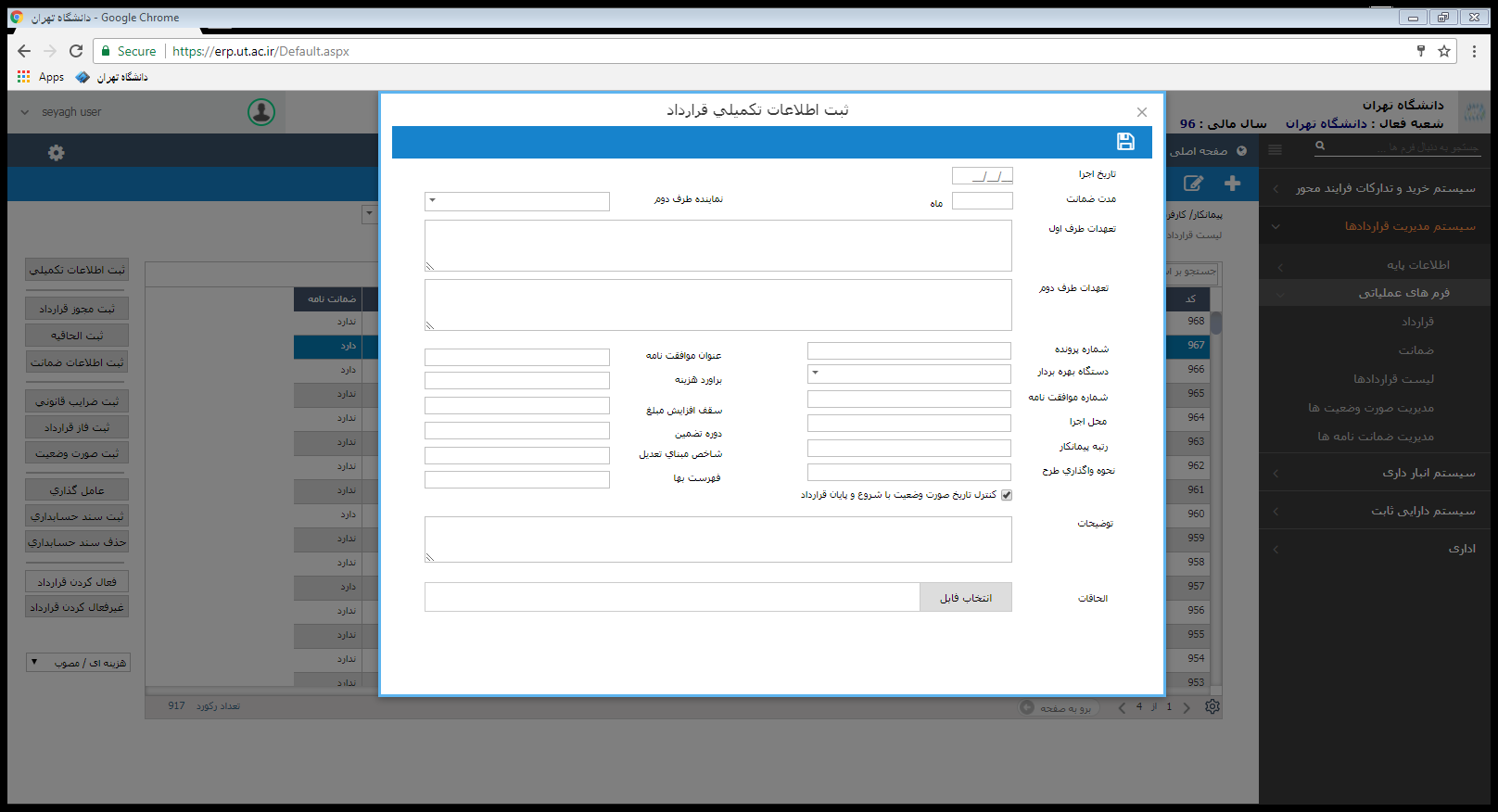
شکل ۲۰ ثبت اطلاعات تکمیلی
- در این فرم اطلاعات تکمیلی را ثبت می کنیم. چنانچه بخواهیم اسکن کلیه صفحات قرارداد را در سامانه نگهداری کنیم با انتخاب دکمه انتخاب فایل کلیه صفحات قرارداد را در سامانه ثبت می کنیم.
چنانچه پیمانکار مجوزی جهت ارزش افزوده یا غیره داشته باشد، دراین فرم وارد سامانه می گردد.(شکل ۲۱)
- هر قرارداد می تواند چندین مجوز قرارداد داشته باشد.
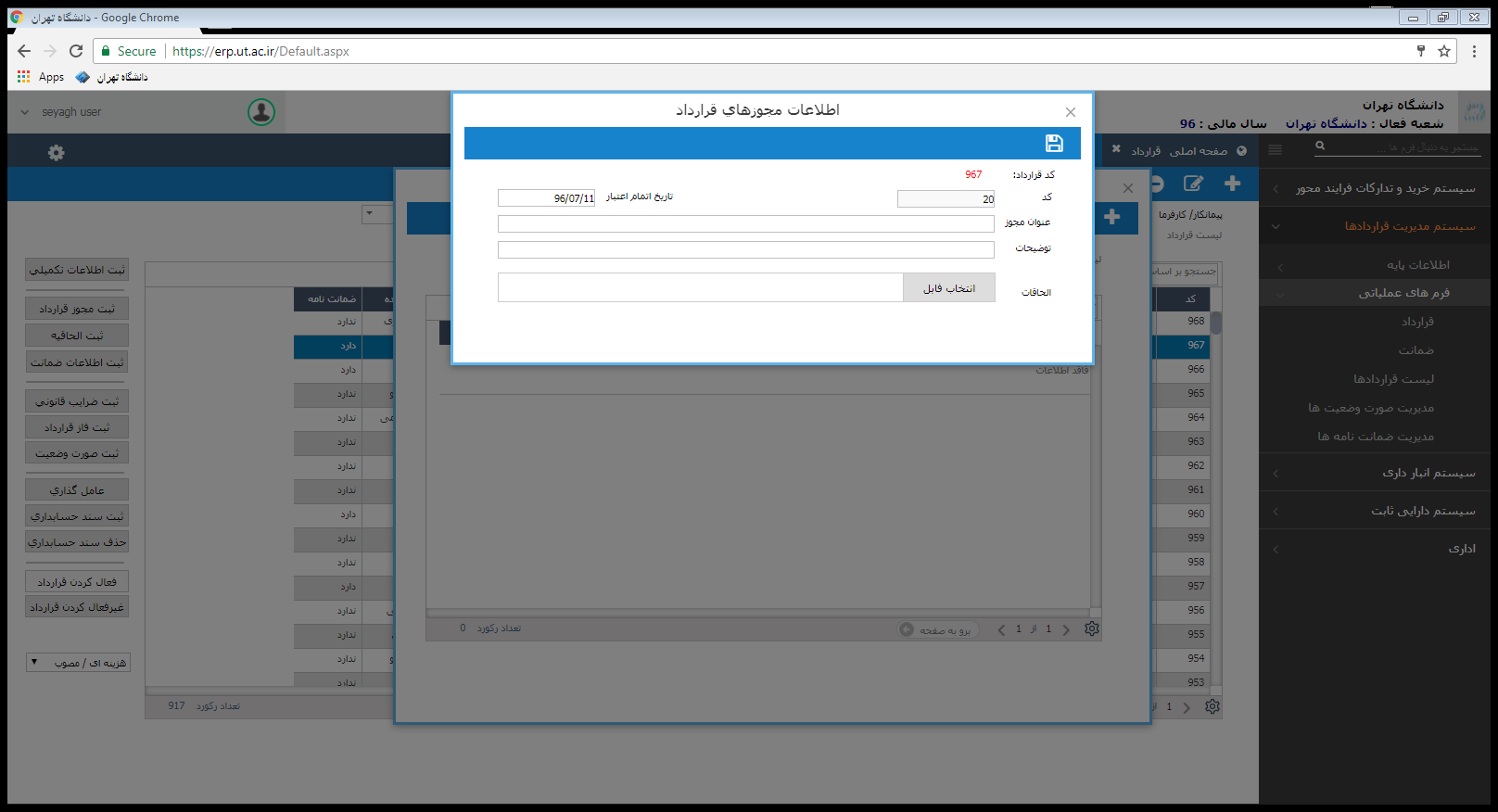
شکل ۲۱ ثبت مجوز قراردادها
۱۸- عامل گذاری پس از ثبت اطلاعات قرارداد:
پس از ثبت اطلاعات قرارداد جهت صدور سند باید طبق فرم زیر سرفصل های معین و تفضیلی را عامل گذاری نمائیم. در قسمت شرح فرم عامل گذاری با فشار دادن کلید F6 میتوان محتوای سطر فوق را کپی نمود و با کلیک چپ روی قسمت شرح میتوان از امکانات کلید های پیشرفته استفاده نمود.(شکل ۲۲)
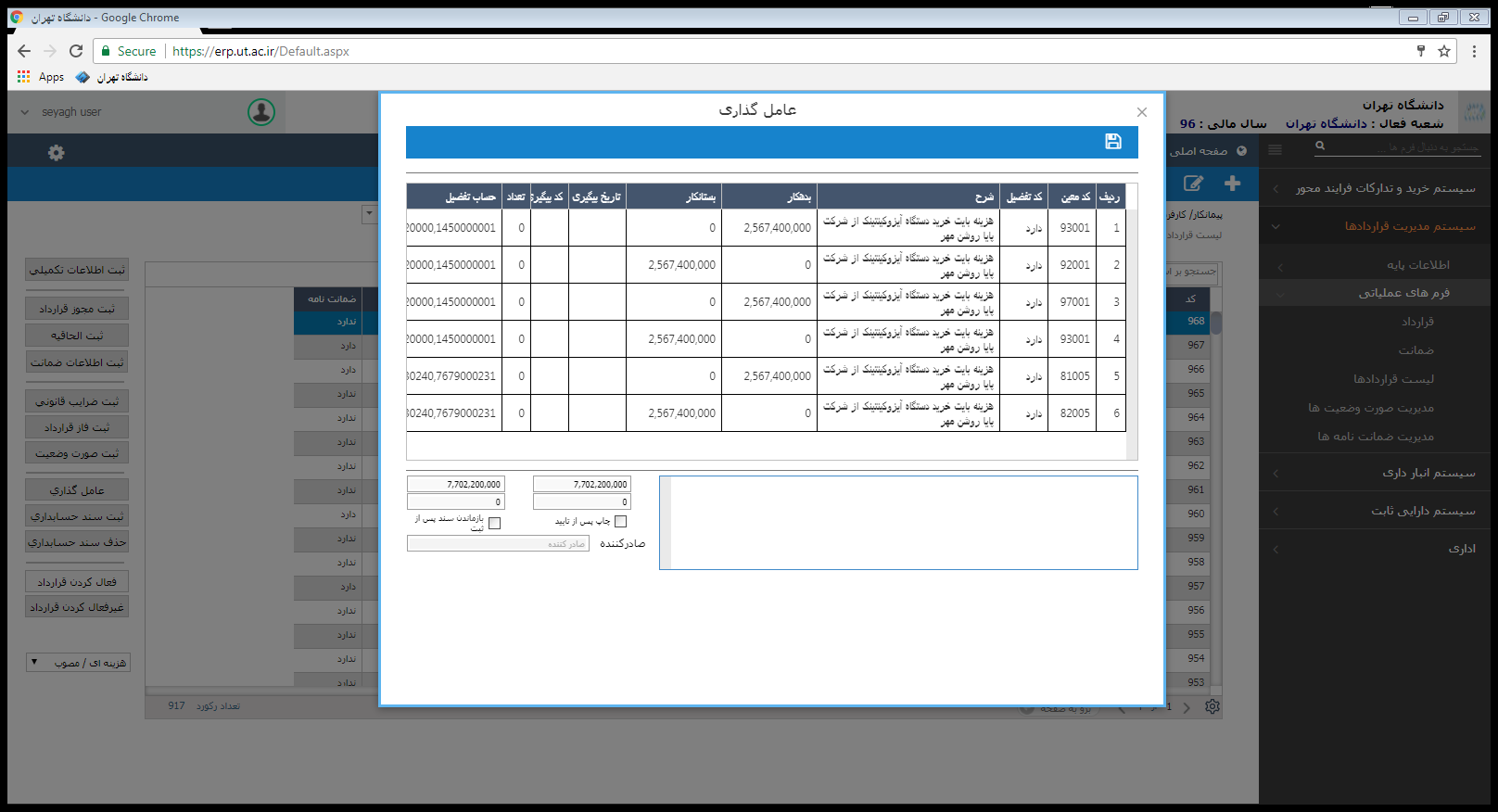
شکل ۲۲ عامل گذاری قراردادها
۱۹- صدور اتوماتیک سند حسابداری قرارداد:
با کلیک کردن دکمه سمت چپ (سند حسابداری) فرم قرارداد بصورت اتوماتیک سند صادر شده و شماره سند و کد عطف آن نمایش داده میشود.جهت روئیت سند میتوان به سامانه حسابداری تعهدی مراجعه و سند را مشاهده نمود.(شکل ۲۳)
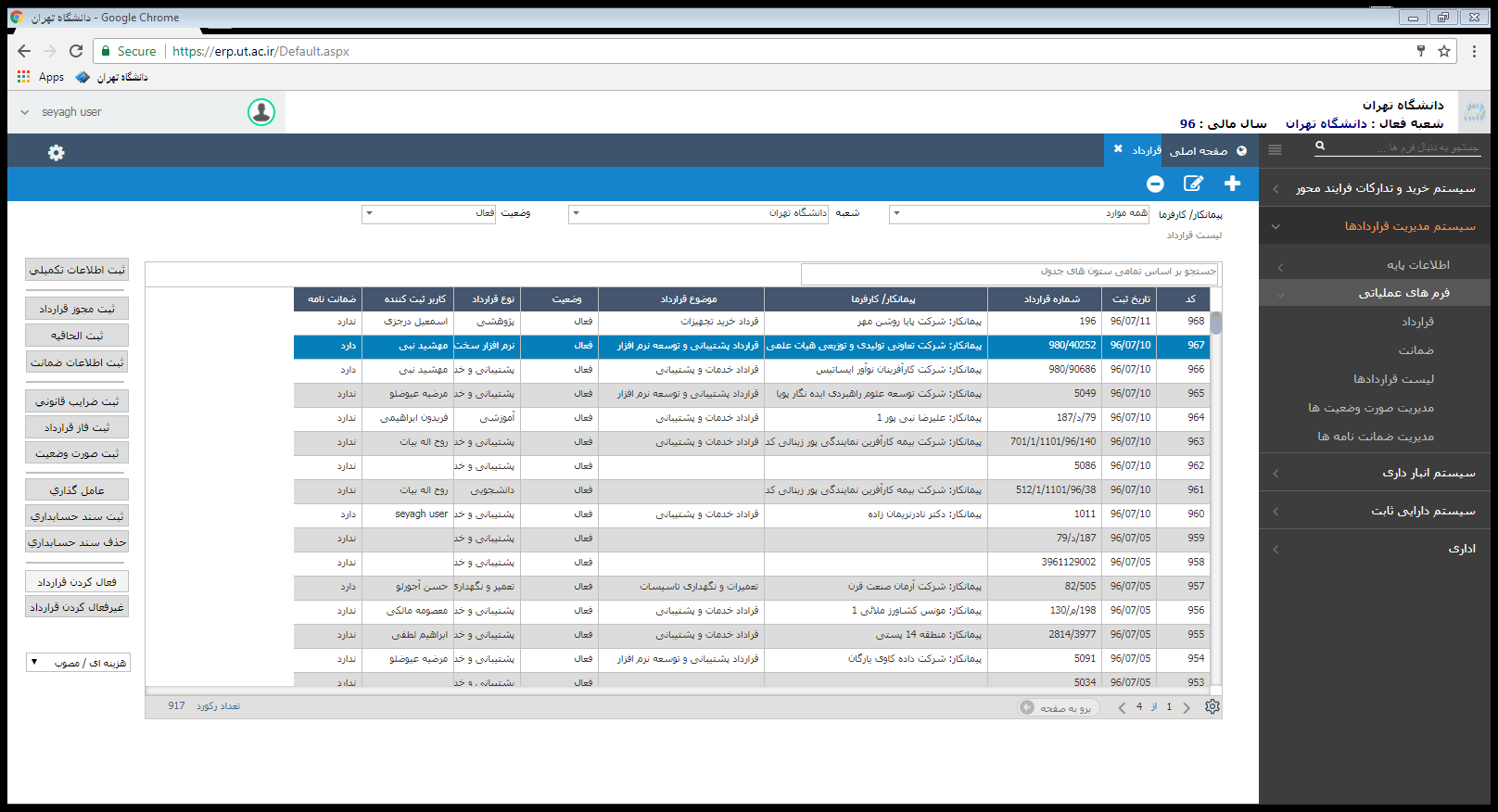
شکل ۲۳ صدور اتوماتیک سند حسابداری
چنانچه طی روند قرارداد قیمت یا تاریخ اتمام قرارداد تغییر یابد در این قسمت اطلاعات را وارد می کنیم.(شکل ۲۴)
- شماره الحاقیه رامی توانید شماره دستور جلسه یا نامه الحاقیه ثبت نمایید.
- لازم به ذکر است در این فرم فقط اطلاعات مربوط به تاریخ شروع و پایان و مبلغ قرارداد را می توان تغییر داد و در قسمت مبلغ قرارداد, مبلغ کلی قرارداد را بدون احتساب کسورات و اضافات بیان می گردد.

شکل ۲۴ فرم ثبت الحاقیه
در این بخش اطلاعات ضمانت نامه ها وارد سیستم می گردد.(شکل ۲۵)
- در قسمت نام بانک در صورتیکه نام بانک در لیست نبود می توانید با زدن دکمه... بانک خود را اضافه نمایید.
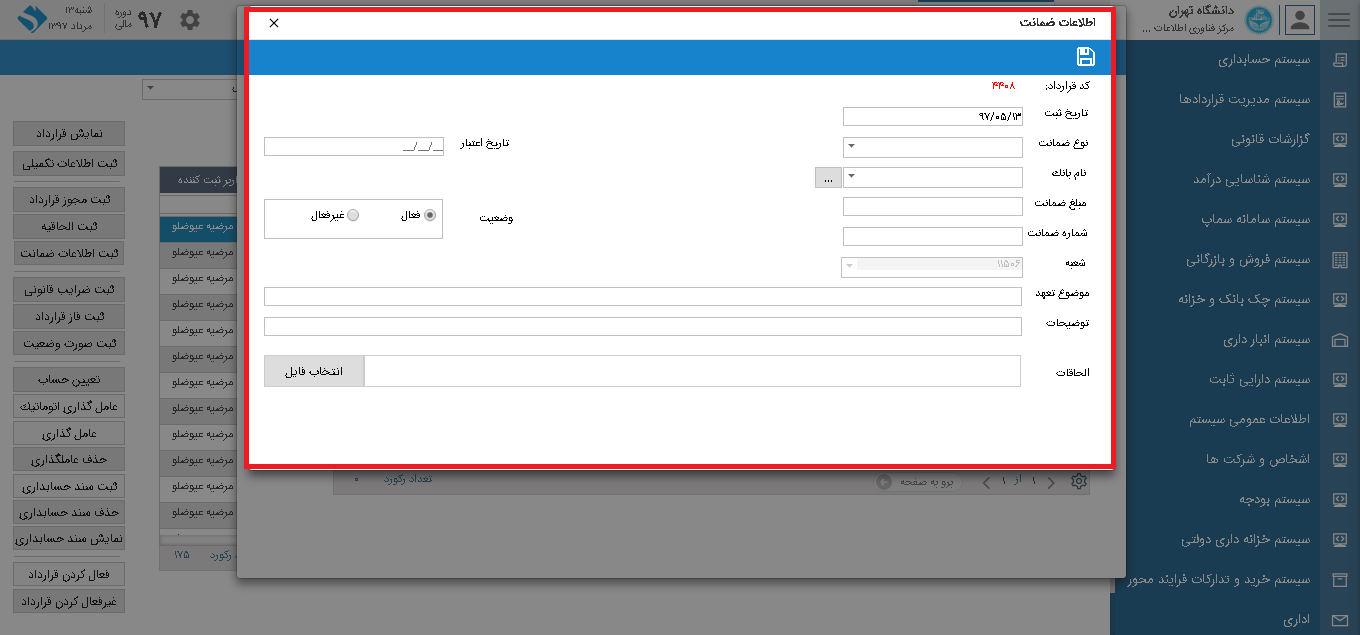
شکل ۲۵ فرم ثبت اطلاعات ضمانت نامه
دراین فرم ضرایب قانونی ازجمله ارزش افزوده، سپرده بیمه و غیره در سامانه ثبت می گردد.(شکل ۲۶)
- مقدار بر اساس اینکه نوع ضریب آن درصدی یا مقداری انتخاب شده است تاثیر خود را اعمال می نماید.
- یک قرارداد می تواند چندین ضریب قانونی با مقادیر متفاوت داشته باشد.
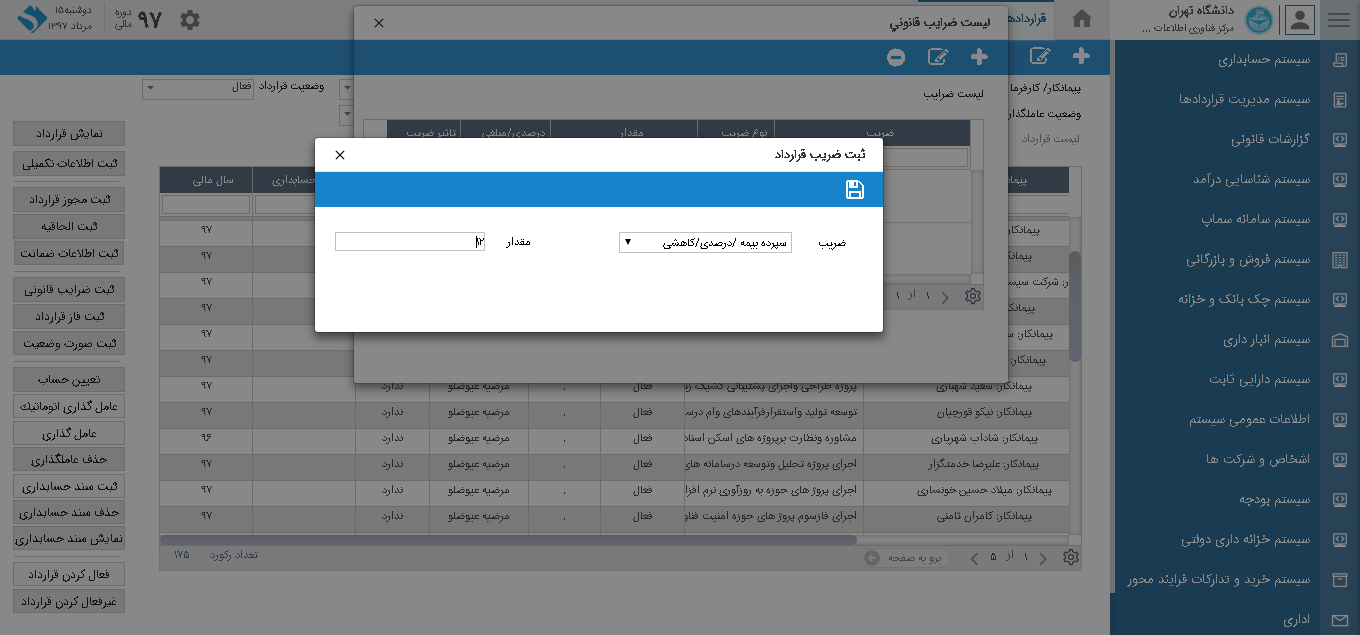
شکل ۲۶ ثبت ضرایب قانونی
پس از باز شدن این فرم در قسمت پائین ضرایب قانونی تعیین شده را با زدن علامت + انتخاب نموده سپس پس از ذخیره نمودن اطلاعات به مدیریت صورت وضعیت رفته, پس از عامل گذاری، ثبت سند می نمائیم.(شکل ۲۷)
- هدف این فرم محاسبه ضرایب افزاینده (ارزش افزوده) و کاهنده (مثل سپرده بیمه) می باشد که این فرم محاسبات خود را بر اساس تعارف صورت گرفته در ضرایب قانونی صورت می دهد و خالص پرداختی را محاسبه و در قسمت پایین صفحه نمایش می دهد.
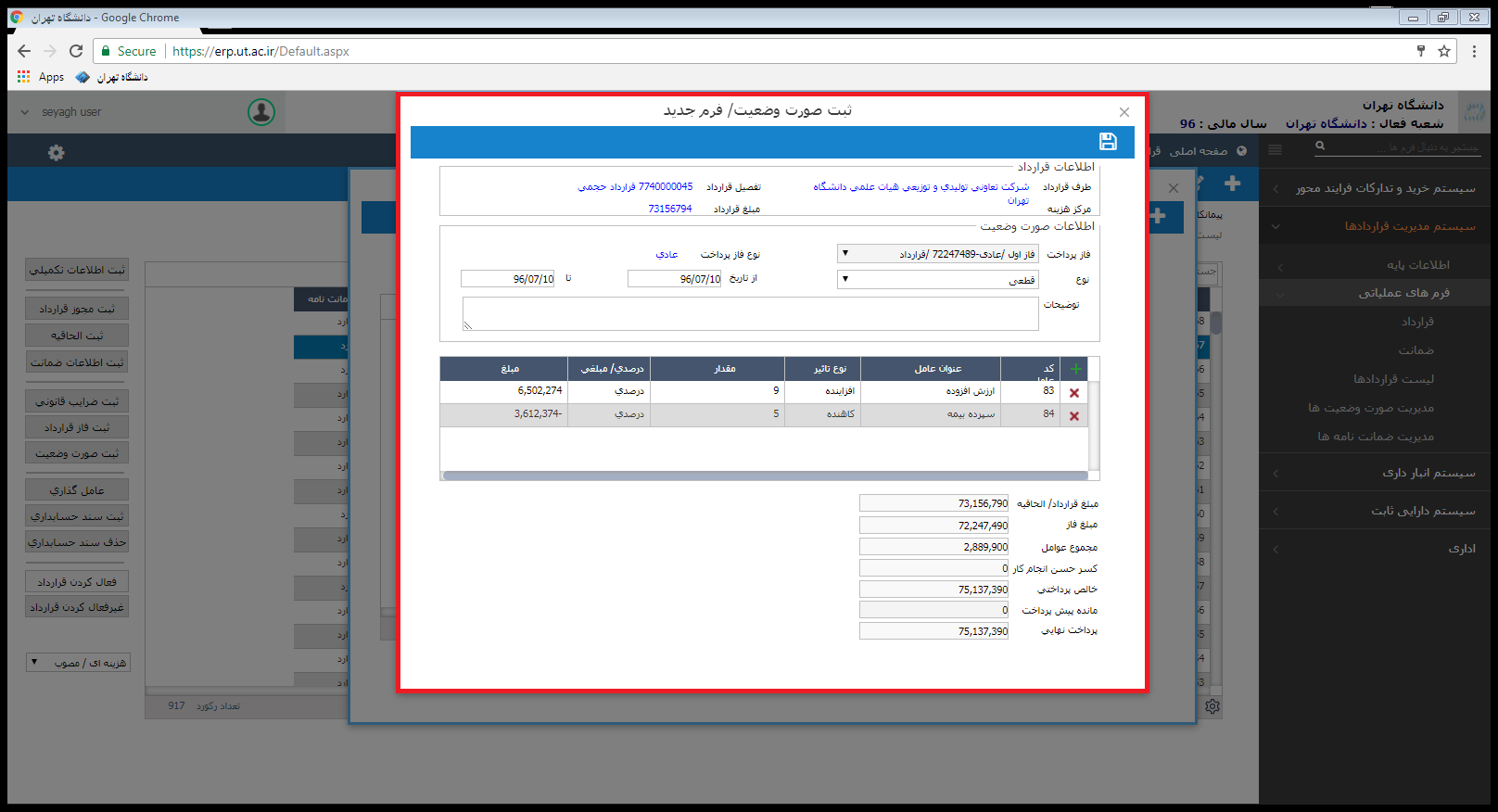
شکل ۲۷ ثبت صورت وضعیت پرداخت

